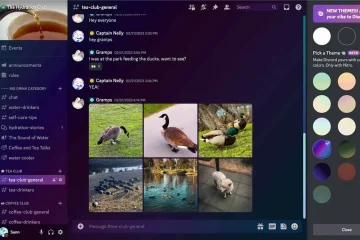Po zainstalowaniu aktualizacji systemu Windows 11 2022 stwierdziłem, że mój klient programu Outlook nie działa lub nie otwiera się i otrzymałem wiele błędów. Jeśli podałeś podobny problem, wypróbuj poniższe sugestie, aby rozwiązać problem.
Wiele błędów programu Outlook po aktualizacji systemu Windows 11
Podczas próby użycia wystąpiły następujące błędy Outlook w systemie Windows 11 po zaktualizowaniu go do najnowszej wersji.
Outlook nie może się zalogować. Sprawdź, czy masz połączenie z siecią i czy używasz prawidłowej nazwy serwera i skrzynki pocztowej. W usłudze informacyjnej Microsoft Exchange w Twoim profilu brakuje wymaganych informacji. Zmodyfikuj swój profil, aby upewnić się, że korzystasz z właściwej usługi informacyjnej Microsoft Exchange.
OutlookZasoby systemowe są krytycznie niskie. Zamknij niektóre okna.
Nie można uruchomić programu Microsoft Outlook. Nie można otworzyć okna programu Outlook. Nie można otworzyć zestawu folderów. Nie można otworzyć magazynu informacji.
Program Outlook nie działa po aktualizacji Windows 11
Jeśli Outlook nie działa lub nie otwiera się po aktualizacji Windows 11/10, to jedna z tych sugestii z pewnością Ci pomoże:
Uruchom ponownie PCUruchom Outlooka w trybie awaryjnym i Usuń profilNapraw Office
Przejdźmy do szczegółów każdej metody i naprawmy problem.
1 ] Uruchom ponownie komputer
Jeśli po aktualizacji do najnowszej wersji Windows 11 lub Windows 11 2022 napotykasz wiele błędów Outlooka jeden po drugim, pierwszą i oczywistą poprawką, którą musisz wypróbować, jest ponowne uruchomienie komputera. Spowoduje to zamknięcie wszystkich niechcianych programów i wyczyszczenie zasobów.
Możesz to łatwo naprawić za pomocą ponownego uruchomienia, ponieważ jest to jedno z ogólnych rozwiązań, które rozwiązują większość problemów na komputerze z systemem Windows. Jeśli problemy nie zostały rozwiązane nawet po ponownym uruchomieniu komputera, wypróbuj poniższe rozwiązania.
2] Uruchom Outlooka w trybie awaryjnym i usuń profil
Innym sposobem naprawienia wielu błędów programu Outlook po aktualizacji do najnowszej wersji systemu Windows 11 jest uruchomienie programu Outlook w trybie awaryjnym i usunięcie profilu. Musisz to zrobić, aby móc naprawić błędy i ponownie zacząć korzystać z Outlooka bez żadnych błędów.
Aby uruchomić Outlooka w trybie awaryjnym, naciśnij Win+R na klawiaturze i wpisz, perspektywę/bezpieczne i naciśnij Enter. Otworzy się Outlook w trybie awaryjnym.
Aby usunąć profil z Outlooka w systemie Windows 11,
Kliknij Plikw menu i wybierz Ustawienia konta.Następnie przejdź do Zarządzaj profilami i wybierz Pokaż profile. Następnie wybierz tam swój profil i wybierz Usuń. Aby rozwiązać problemy, musisz usunąć wszystkie profile w Outlooku na swoim komputerze. Po usunięciu profili uruchom ponownie komputer, a następnie ponownie dodaj profile. Następnie sprawdź, czy naprawił problemy z Outlookiem.
Przeczytaj: Outlook nie odpowiada, ciągle się zawiesza lub przestał działać
3] Napraw pakiet Office
Jeśli po aktualizacji do najnowszej wersji systemu Windows 11 błędy nadal nie zostaną naprawione w programie Outlook, musisz naprawić pakiet Office, ponownie uruchomić komputer i dodaj profil.
Aby naprawić pakiet Office w systemie Windows 11,
Otwórz Ustawienia za pomocą skrótu klawiaturowego Wygraj+I lub z menu StartKliknij Aplikacje na lewym pasku bocznym. Następnie wybierz Zainstalowane aplikacje.Przewiń, aby znaleźć instalację pakietu Microsoft Office.Kliknij wpis i kliknij Modyfikuj.W wyskakującym oknie dialogowym wybierz Szybka naprawa strong> lub Naprawa online.Kliknij przycisk Napraw .
Naprawa zajmie trochę czasu. Będziesz wiedział, kiedy naprawa zostanie pomyślnie wykonana. Następnie uruchom ponownie komputer i ponownie dodaj profile.
Pomogła mi naprawa online.
Po zakończeniu, po uruchomieniu Outlooka zostaniesz poproszony o podanie swoich danych logowania.
Przeczytaj: Napraw awarie Outlooka podczas tworzenia nowego profilu
Jak naprawić program Outlook w systemie Windows 11?
Istnieją różne sposoby naprawy programu Outlook w systemie Windows 11, gdy napotkasz jakiekolwiek problemy lub napotkasz błędy podczas korzystania z niego. Możesz uruchomić program Outlook w trybie awaryjnym Wyłącz dodatki, Napraw pliki danych programu Outlook, Usuń profile, Dodaj lub utwórz nowy profil i Napraw pakiet Office. Możesz zaimplementować dowolne z nich zgodnie z napotkanym problemem.
Jak naprawić program Outlook po aktualizacji systemu Windows?
Najpierw należy spróbować ponownie uruchomić komputer i sprawdzić, czy się udało. naprawiono problem. Jeśli nie, uruchom program Outlook w trybie awaryjnym i usuń lub usuń istniejące profile w programie Outlook. Następnie uruchom ponownie komputer i dodaj profile. Jeśli problemy nie zostały jeszcze rozwiązane, musisz naprawić pakiet Office i ponownie uruchomić komputer.